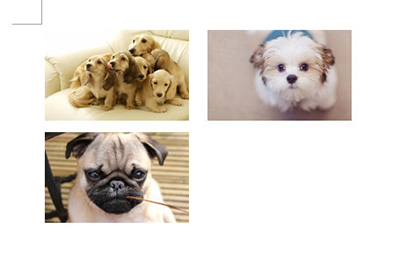导读 近日有关于Word多张图片怎么对齐排版的问题受到了很多网友们的关注,大多数网友都想要知道Word多张图片怎么对齐排版的具体情况,那么关于到
近日有关于Word多张图片怎么对齐排版的问题受到了很多网友们的关注,大多数网友都想要知道Word多张图片怎么对齐排版的具体情况,那么关于到Word多张图片怎么对齐排版的相关信息,小编也是在网上进行了一系列的信息,那么接下来就由小编来给大家分享下小编所收集到与Word多张图片怎么对齐排版相关的信息吧(以下内容来自于网络非小编所写,如有侵权请与站长联系删除)
1、首先我们插入图片,图片的数量要求根据你的图片位置而定,我们以下面的这个表格为例子。
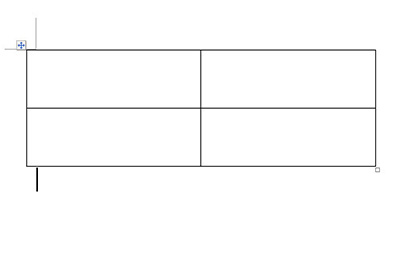
2、我们先选中插入的表格,右键菜单中选择【表格属性】,在里面选择【选项】,将【自动重调尺寸以适应内容】的选项去掉,并点击确定。

3、设置好后我们就可以往表格里面的单元格中插入图片啦。
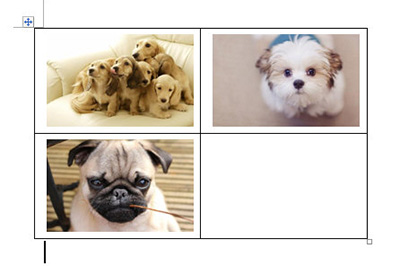
4、图片插入好后,我们将表格的边框设置为【无边框】,这样一来一张张整齐的图片就对齐排版好啦,非常的简单。